API-ul Facebook Conversions: Ce trebuie să știe marketerii: Social Media Examiner
Facebook / / March 01, 2021
Vă întrebați cum va afecta iOS 14 și alte blocante de pixeli pe marketingul dvs. pe Facebook? Știați că API-ul Facebook Conversions vă poate ajuta?
În acest articol, veți descoperi cum să configurați API-ul Facebook Conversions pentru a vă putea măsura activitățile de marketing pe Facebook și Instagram.
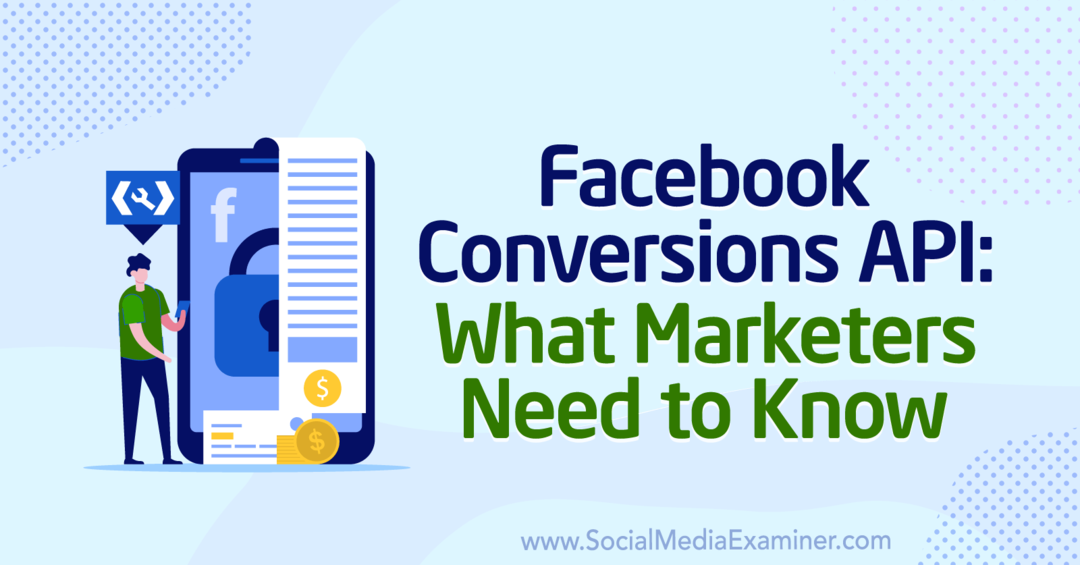
Ce este API-ul Facebook Conversions?
Este posibil să fi observat recent că Facebook a trimis alarme despre viitoarele modificări iOS 14 și despre modul în care acestea vor avea impact asupra anunțurilor dvs. Iată esența a ceea ce se întâmplă.
Cu iOS 14, Apple face mult mai dificil ca aplicațiile și site-urile web de pe dispozitivele Apple să urmărească comportamentul utilizatorilor. Apple face câteva lucruri pentru ca acest lucru să se întâmple, inclusiv oferind utilizatorilor iOS 14 posibilitatea de a se dezactiva urmărirea la nivel de dispozitiv și limitarea urmăririi evenimentelor, indiferent de cea a unui utilizator setări.
Aceste modificări vor intra în vigoare în câteva luni. Data exactă nu a fost anunțată în momentul redactării acestui articol, dar este foarte important să faceți ajustări acum, astfel încât să fiți gata când se va întâmpla.
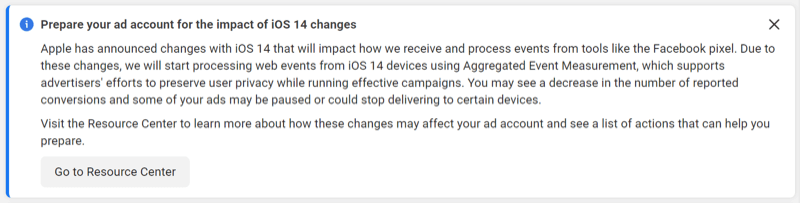
Când aceste modificări de urmărire intră în vigoare, aplicațiile și site-urile web de pe dispozitivele Apple pot fi blocate de la trimitere informațiile despre evenimentele de conversie (achiziții, clienți potențiali, adăugare în coșuri etc.) pe care companiile le urmăresc de obicei în Ads Administrator.
Având în vedere cât de mult trafic de anunțuri Facebook provine de pe dispozitive mobile și cât de mult din acest trafic mobil vine în special de pe dispozitivele Apple, această modificare de urmărire ar putea limita sever capacitatea dvs. de a măsura rezultatele dvs. Reclame pe Facebook.
Totuși, nu este doar actualizarea iOS 14. Control sporit al utilizatorilor din legile privind confidențialitatea, cum ar fi GDPR din UE și Legea privind drepturile de confidențialitate din California, precum și utilizarea în creștere a software-ului de blocare a anunțurilor, au limitat deja capacitatea Facebook de a urmări evenimentele.
Așadar, avea loc o schimbare, dar actualizarea iOS 14 a accelerat cronologia Facebook.
Soluția se numește Conversii API.
Conversii API (sau CAPI așa cum se numește uneori) este un nume nou, dar nu un mod nou de urmărire, chiar și pentru Facebook. Vechiul nume era Server-Side Events, ceea ce explică mai bine ce se întâmplă. Cu API-ul Conversii, serverul site-ului web (spre deosebire de browser) urmărește utilizatorul pe măsură ce vă vizitează site-ul web. Serverul notează ce acțiuni întreprinde utilizatorul (adăugați în coș, cumpărați, conduceți) și apoi serverul trimite informațiile înapoi la Facebook.
Christopher Penn din Trust Insights explică: „Motivul pentru care utilizați conversia API este că nu aveți încredere din ce în ce mai mare în urmărirea browserului. Dacă sunt pe iPhone-ul meu și sunt în Safari, din cauza modului în care Apple implementează confidențialitatea, se transmit mult mai puține date. Dacă sunt în Chrome și am blocat AdBlock până la maxim, pixelul tău de pe Facebook nu se va declanșa deloc. Va fi blocat. Deci, veți avea conversii, dar Facebook nu va ști despre asta. A avea un al doilea mod de urmărire a conversiilor devine din ce în ce mai important. ”
API-ul Conversions Facebook este cel mai bun backup pentru dvs.
Cum modifică lucrurile API-ul Conversii?
În prezent, majoritatea oamenilor au pixelul Facebook instalat direct pe site-ul lor sau indirect prin Google Tag Manager. Când un utilizator încarcă site-ul dvs., pixelul se declanșează la nivelul browserului. Cu fiecare pagină pe care o vizitează și acționează utilizatorul (adăugare în coș, cumpărare, plumb etc.), browserul trimite o actualizare înapoi la Facebook. Facebook vă spune apoi în Ads Manager câte achiziții, clienți potențiali, adăugați în coșuri și așa mai departe generat de anunțul dvs.
Cu API-ul Conversii, atunci când un utilizator face clic pe un anunț Facebook și aterizează pe site-ul dvs., Facebook va trimite un server unic pentru acel utilizator. Serverul va urmări utilizatorul prin acest ID pe măsură ce vizitează diferite pagini de pe site-ul dvs. web și notează dacă finalizează o achiziție, optează pentru un magnet de plumb, adaugă un produs în coșul de cumpărături și altele acțiuni. Serverul va trimite apoi un mesaj înapoi către Facebook spunând ce acțiune a efectuat acest ID de utilizator.
Cel puțin pentru moment, atât evenimentele din browser, cât și cele de pe server vor continua să se declanșeze. Când Facebook primește evenimentul server, verifică dacă are și un eveniment browser corespunzător. Dacă evenimentul browserului este blocat - spuneți pentru că Apple a blocat urmărirea la nivel de browser - Facebook va folosi în schimb evenimentul server. Dacă Facebook are ambele evenimente, va „deduplica” evenimentele și va folosi doar evenimentul browserului. (Deduplicat este un mod fantezist de a spune că nu contează evenimentul redundant.)
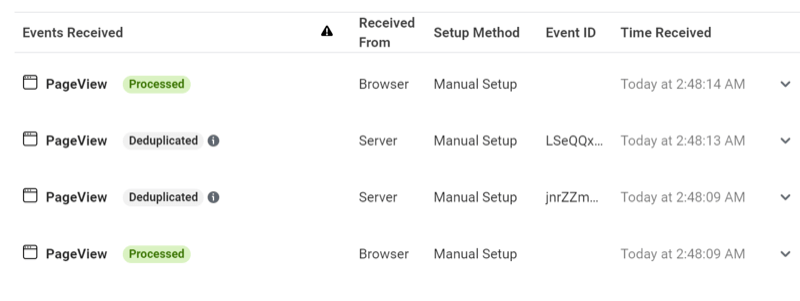
Mai multe modificări afectează, de asemenea, modul în care funcționează evenimentele de conversie. Facebook are a oprit utilizarea ferestrei de atribuire de 28 de zile și folosește acum doar ferestrele de atribuire a clicurilor de 7 zile sau a vizualizării de 1 zi. Asta înseamnă că este posibil să vedeți o reducere a numărului de conversii față de ceea ce ați avut înainte, dacă ați avut adesea conversii care au loc mai mult de 7 zile după ce cineva a dat clic pe anunțul dvs.
Facebook este, de asemenea trecerea la evenimente agregate. Măsurarea evenimentelor agregate este un protocol care vă va permite să măsurați evenimentele de conversie chiar și cu restricțiile iOS 14. Cu toate acestea, veți fi limitat la opt evenimente, evenimentele vor avea prioritate, iar Facebook va înregistra doar evenimentul cu cea mai mare prioritate pe tranzacție. Deci, dacă ați inițiat plata, adăugați la coș și cumpărați configurat, va fi înregistrată doar acțiunea pe care ați identificat-o ca fiind cea mai mare prioritate.
Avantajele utilizării API-ului Conversions
Da, există avantaje în utilizarea API-ului Conversions. Așa cum s-a explicat mai sus, vă permite să urmăriți eficiența anunțurilor dvs. chiar dacă cineva folosește un dispozitiv Apple sau are în browser-ul său software de blocare a anunțurilor.
Kevin Grinberg din Frecvență activă subliniază celălalt avantaj: „Există potențialele lucruri care se întâmplă despre care numai serverul dvs. va ști. Pagina nu știe, deoarece se întâmplă în fundal - comandați un produs, dar îl înregistrăm doar ca vânzare atunci când este expediat sau un client returnează achiziția - este un eveniment care se întâmplă pe server, nu pe pagină. Oferă o modalitate pentru serverul dvs. de a spune Facebook despre lucrurile care se întâmplă pe server, astfel încât să puteți urmări evenimentele mai jos, după evenimentul inițial. ”
Cum se configurează API-ul Conversii pentru evenimente pe site-uri web
Există diferite proceduri de configurare pentru site-uri web și aplicații. Acest articol se concentrează pe configurarea site-ului web. Dacă difuzați anunțuri care optimizează evenimentele aplicației, va trebui să urmați pașii pentru configurarea aplicației.
Centru de resurse
În Managerul de anunțuri, Facebook a adăugat o nouă filă Centrul de resurse pentru a începe procesul de configurare. Centrul de resurse conectează la mai multe articole despre modificările viitoare și API-ul Conversii (CAPI). De asemenea, are informații specifice contului dvs. publicitar, astfel încât să puteți afla dacă ați ratat vreun pas în procesul de configurare CAPI.
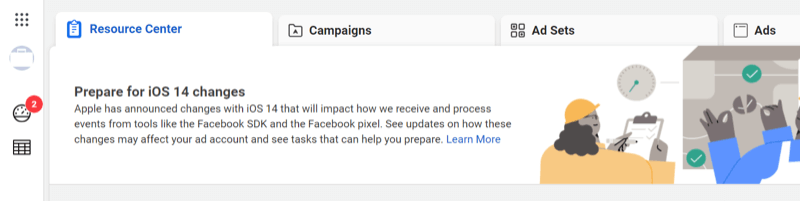
# 1: Verificați-vă domeniul
Dacă rulați reclame Facebook optimizate pentru evenimente de pe site, primul lucru pe care doriți să îl faceți este confirmați că domeniul dvs. este verificat.
Pentru a face acest lucru, va trebui să accesați Domenii. În Manager de afaceri, deschideți Business Settings, selectați Brand Safety în meniul din stânga, apoi selectați Domenii.
Alternativ, dacă aveți solicitarea în Centrul de resurse pentru a vă verifica domeniul, faceți clic pe butonul Verificare domeniu (în imaginea de mai jos) și vă va duce direct la Domenii.
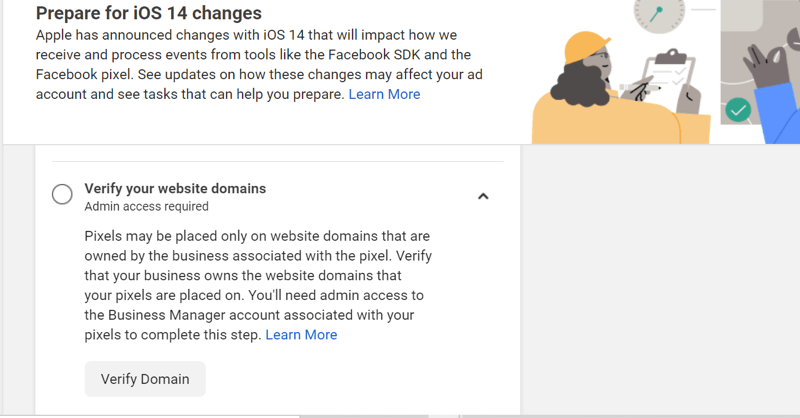
Dacă aveți un domeniu verificat, acesta va apărea în fereastra principală cu un punct verde. Puteți trece la următoarea secțiune a acestui articol: „Pasul 2: configurați API-ul Conversii”.
Dacă ați început deja procesul, dar nu l-ați finalizat, veți vedea domeniul dvs. cu un punct roșu.
Dacă nu aveți un domeniu confirmat, veți vedea mesajul „
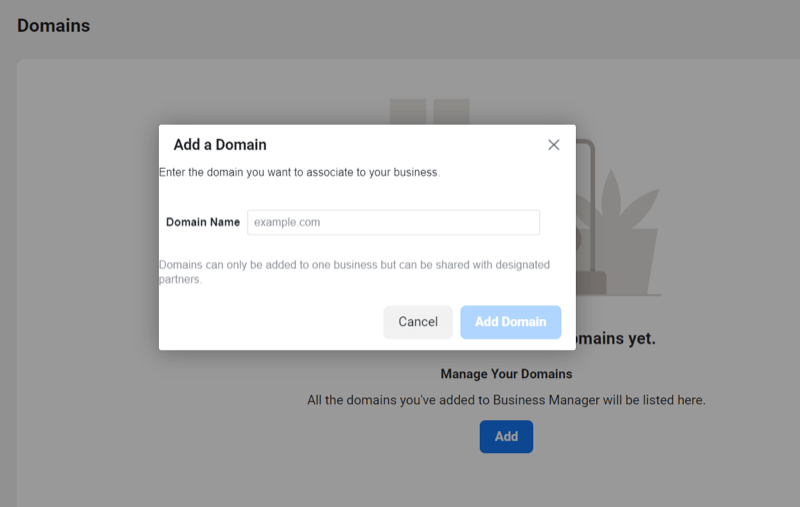
Acum alegeți metoda preferată pentru a vă verifica domeniul. Facebook vă oferă trei opțiuni: verificare DNS, încărcare fișier HTML și verificare meta-etichetă.
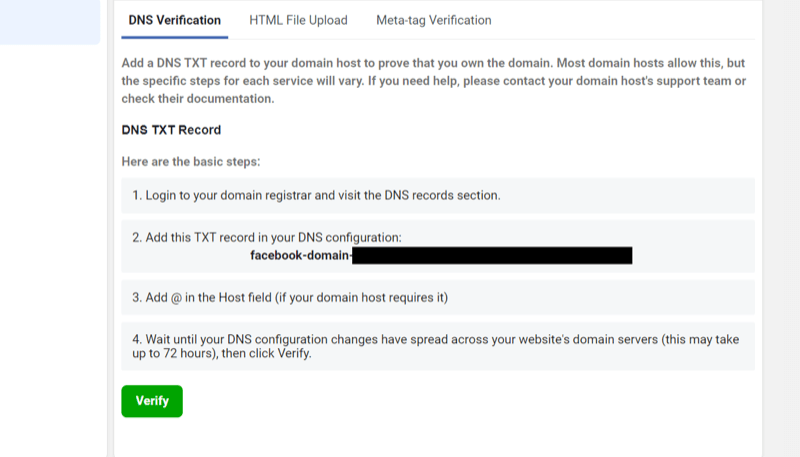
Urmați instrucțiunile pentru metoda pe care ați ales-o pentru a finaliza verificarea domeniului. Când domeniul dvs. este verificat cu succes, îl veți vedea listat cu un punct verde.
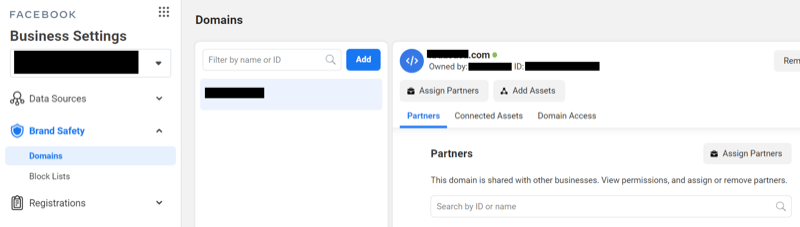
# 2: Configurați API-ul Conversii pentru WordPress
Modul în care configurați conversia API depinde de platforma pe care se află site-ul dvs. web. Platformele de comerț electronic au fost, în cea mai mare parte, proactive în ceea ce privește crearea de integrări pentru API-ul Conversions Facebook. Unii, precum WooCommerce, au stabilit integrări de parteneri cu Facebook. Alții, cum ar fi Shopify, au propria lor procedură de configurare.
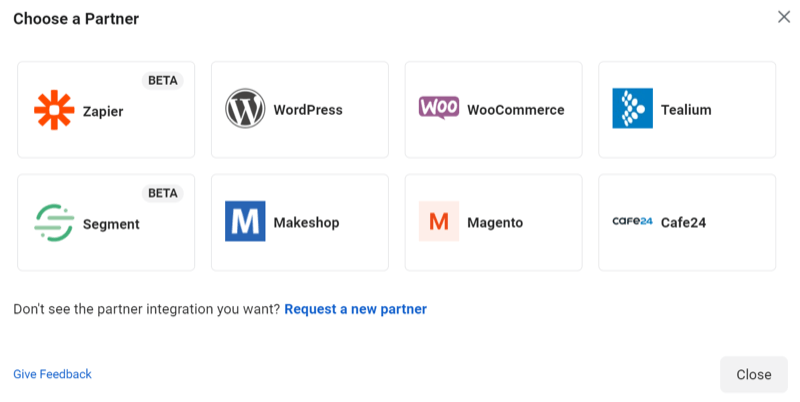
Dacă platforma site-ului dvs. web nu este listată, efectuați o căutare Google rapidă pentru a vedea dacă are o integrare nativă. Dacă nu este un partener și nu are o integrare nativă, Soluție Zapier poate fi cel mai bun pariu al tău.
Există două moduri de a configura API-ul Conversii pe site-ul dvs. WordPress: folosind integrarea partenerului WordPress sau un plugin gratuit, cum ar fi PixelYourSite. PixelYourSite este o experiență mai ușor de utilizat, așa că vom începe cu această configurare. (Alte pluginuri de urmărire WordPress au și integrări API Conversions. Dacă utilizați un alt plugin pentru instalarea pixelilor, vedeți dacă au mai întâi o configurație CAPI.)
Utilizați PixelYourSite pentru a configura conversia API pentru WordPress
Pentru a configura API-ul Conversii utilizând PixelYourSite, mai întâi va trebui să instalați și să activați pluginul PixelYourSite. În tabloul de bord WordPress, selectați Pluginuri din meniul din stânga. Apoi faceți clic pe Adăugare nouă.
Căutați PixelYourSite în bara de căutare. Doriți pluginul intitulat „PixelYourSite – Managerul dvs. inteligent PIXEL (TAG)”. Faceți clic pe Instalare acum și, când se termină încărcarea, faceți clic pe Activare.
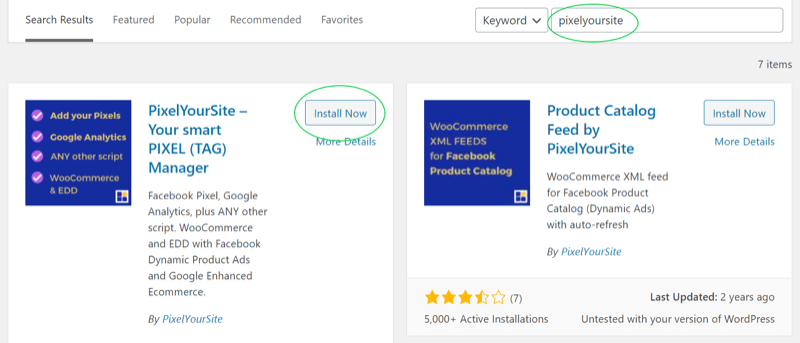
Când pluginul este activat, acesta va apărea în meniul din stânga din WordPress. Selectați pluginul și accesați tabloul de bord al pluginului.
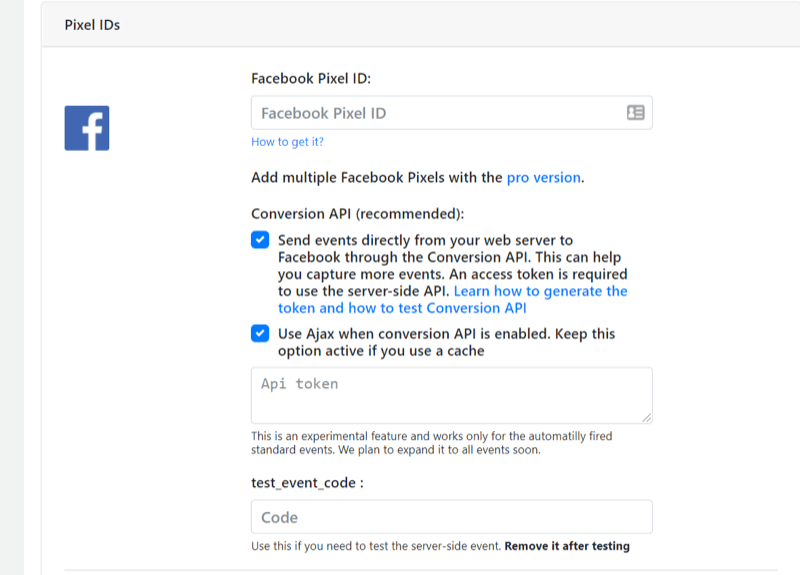
Apoi, intrați Manager evenimente Facebook și copiați ID-ul pixelului Facebook. Apoi lipiți-l în câmpul Facebook Pixel ID din tabloul de bord PixelYourSite (a se vedea imaginea completată mai jos).
Acum reveniți în Facebook Events Manager. Sub Setări, derulați în jos până la Conversii API și faceți clic pe Generați jeton de acces.

Copiați jetonul de acces.
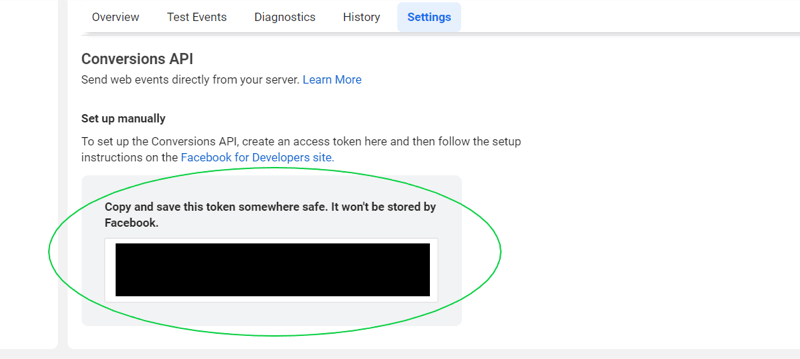
Inserați jetonul de acces în câmpul API Token din tabloul de bord PixelYourSite și bifați caseta „Trimiteți evenimente direct de pe serverul dvs. web pe Facebook prin API-ul Conversii”.
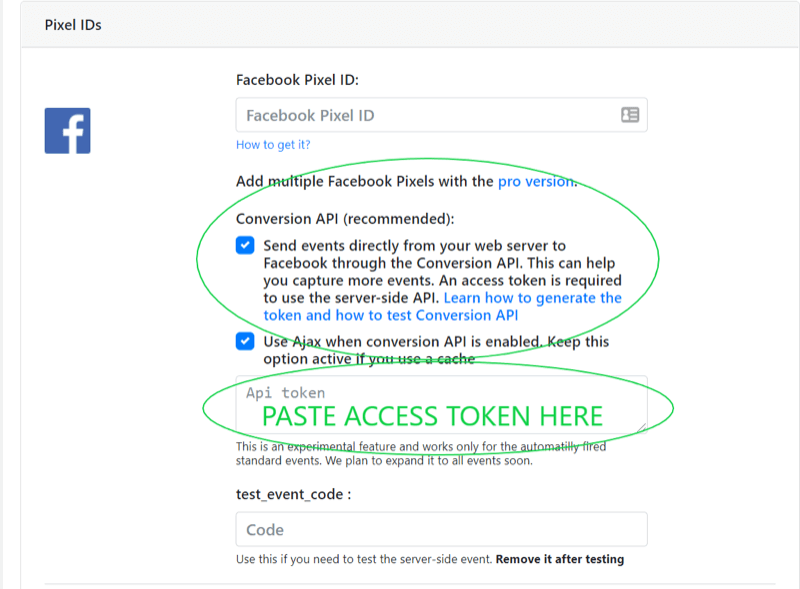
Acum trebuie să vă testați configurarea. Reveniți în Facebook Events Manager și accesați fila Test Evenimente. Copiați codul de testare în Test Server Events.
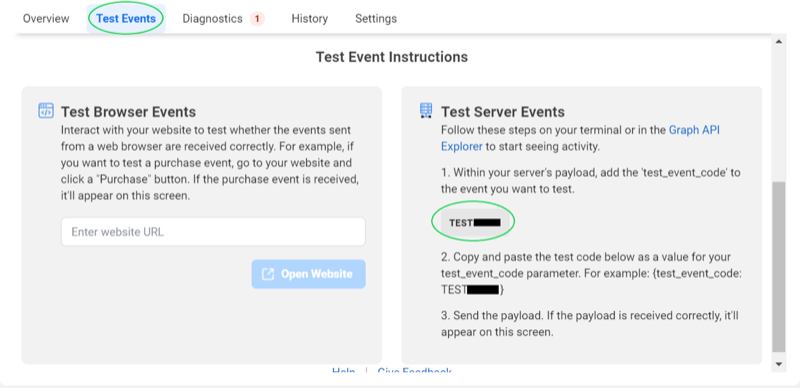
Apoi, reveniți în tabloul de bord PixelYourSite și lipiți codul de test în câmpul „test_event_code”. Derulați în partea de jos și faceți clic pe Salvare setări.
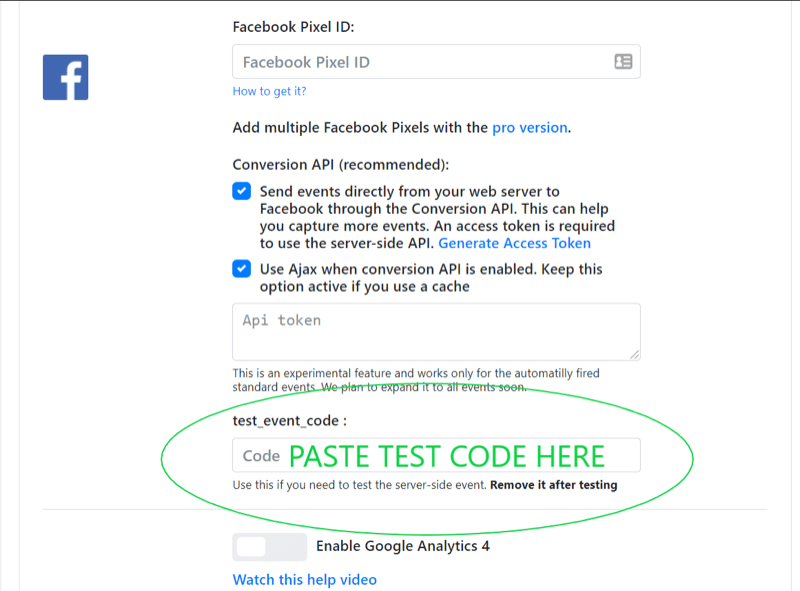
Pentru a rula testul, deschideți o pagină a site-ului dvs. web într-o altă filă.
Pentru a vedea dacă testul s-a declanșat corect, reveniți la fila Evenimente de testare în Managerul de evenimente. (Poate fi necesar să reîmprospătați pagina dacă este încă deschisă de la pașii anteriori.) Dacă testul a fost declanșat cu succes, fereastra Testează-ți evenimentele va afișa evenimentele primite și „Primirea activității” cu un punct verde.
Dacă s-a declanșat și evenimentul browserului, veți vedea evenimentul browserului procesat și evenimentul serverului ca „Deduplicat”.
Dacă s-a declanșat doar evenimentul server, veți vedea doar evenimentul server procesat.
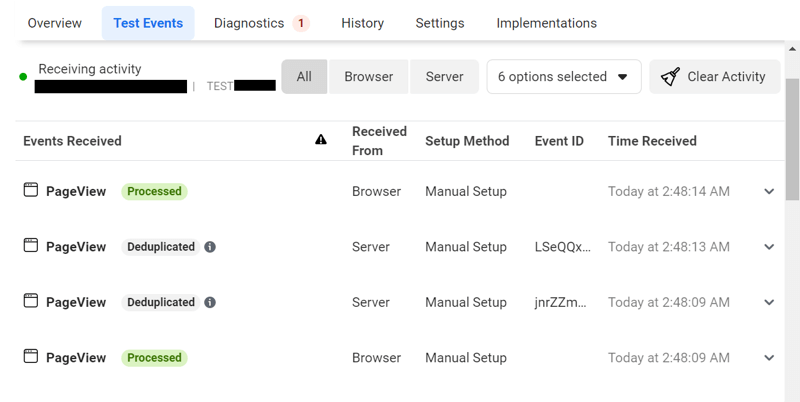
Dacă testul s-a declanșat corect, reveniți în tabloul de bord PixelYourSite și ștergeți codul de testare. Când ați terminat, dați clic pe Salvați setările.
Acum, după ce ați configurat cu succes API-ul Conversii, puteți trece la următoarea secțiune a acestui articol: „# 3: Utilizați instrumentul de configurare a evenimentelor pentru a configura urmărirea evenimentelor”.
Utilizați Integrarea partenerilor pentru a configura API-ul Conversii pentru WordPress
Pentru a configura conversia API folosind integrarea partenerului WordPress, accesați Facebook Events Manager și faceți clic pe fila Setări. Derulați în jos la Conversii API și faceți clic pe Alegeți un partener.
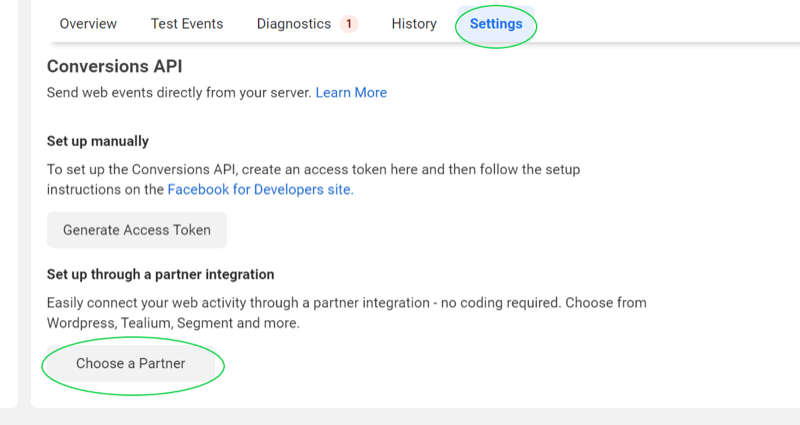
Selectați WordPress.
Pe pagina următoare, bifați ambele casete și faceți clic pe Creați jeton de acces.
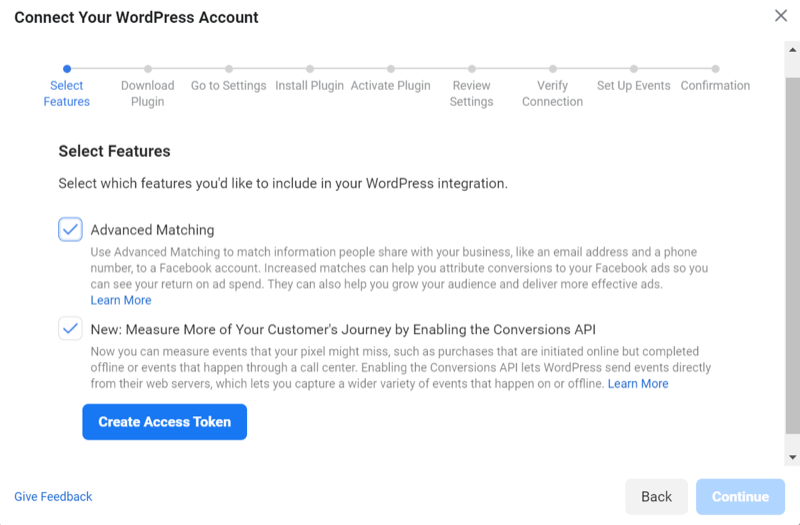
Copiați jetonul de acces și lipiți-l undeva pentru păstrare. Veți avea nevoie de asta mai târziu. Faceți clic pe Continuare.
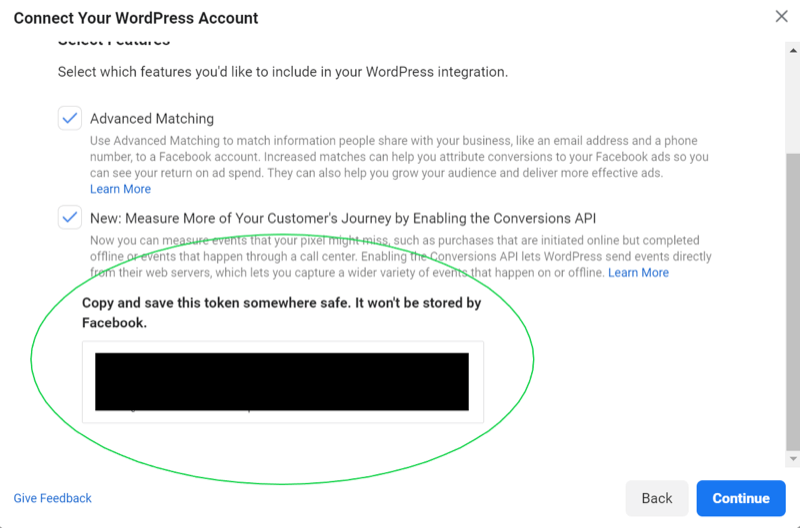
Faceți clic pe Descărcare pentru a descărca pluginul Facebook Pixel WordPress.
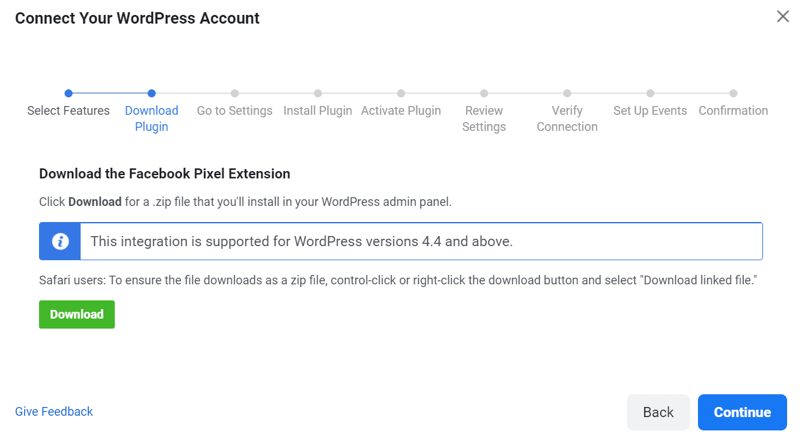
Accesați tabloul de bord WordPress și selectați Pluginuri și Adăugați un nou din meniul din stânga.
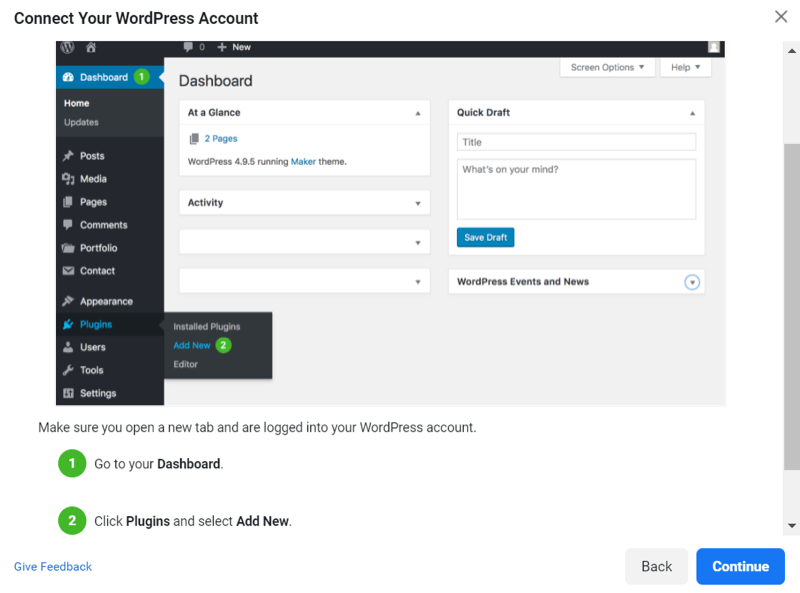
Selectați Încărcare plugin. Alegeți fișierul descărcat anterior și faceți clic pe Instalare acum.
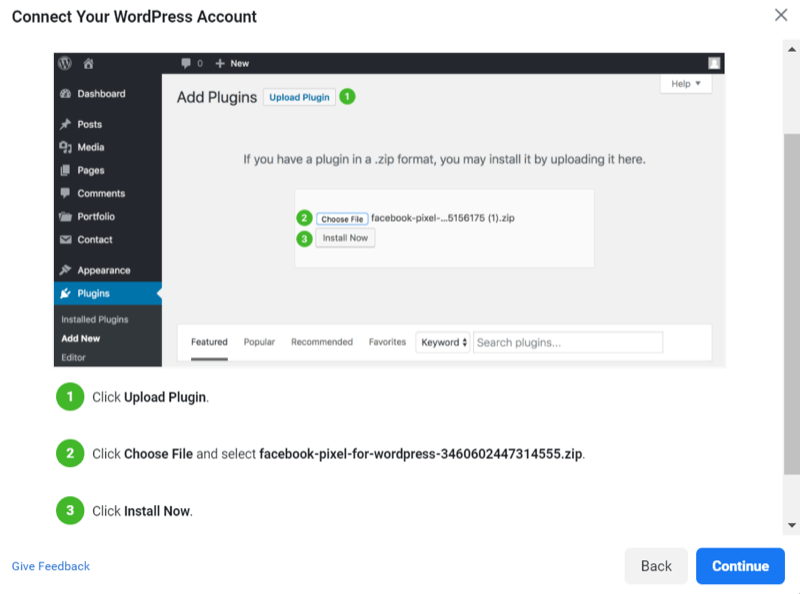
Faceți clic pe Activați pluginul.
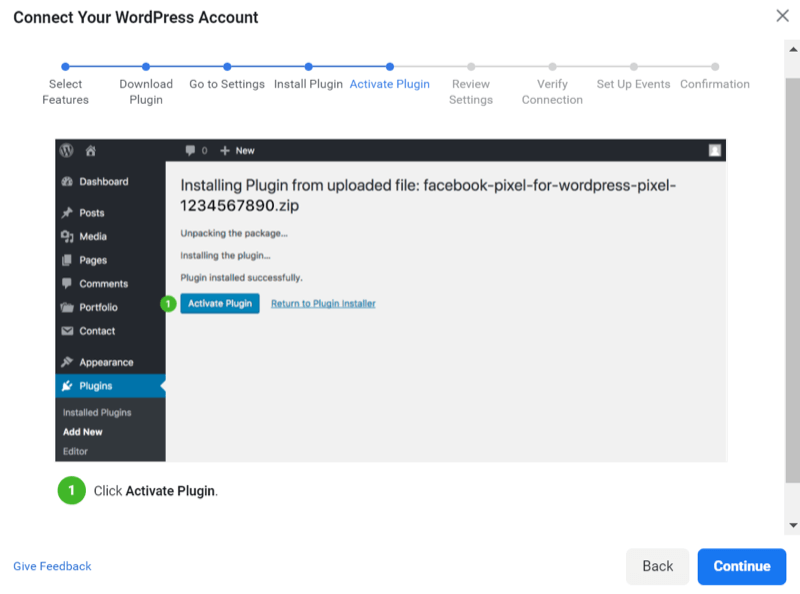
Accesați Managerul de evenimente și copiați ID-ul pixelului. Lipiți-l în câmpul Pixel ID. Bifați casetele pentru „Activați potrivirea avansată” și „Activați API-ul serverului pentru a trimite evenimente ...” Apoi copiați codul de acces pe care l-ați creat și lipiți-l în caseta jeton de acces. Faceți clic pe Salvați modificările.
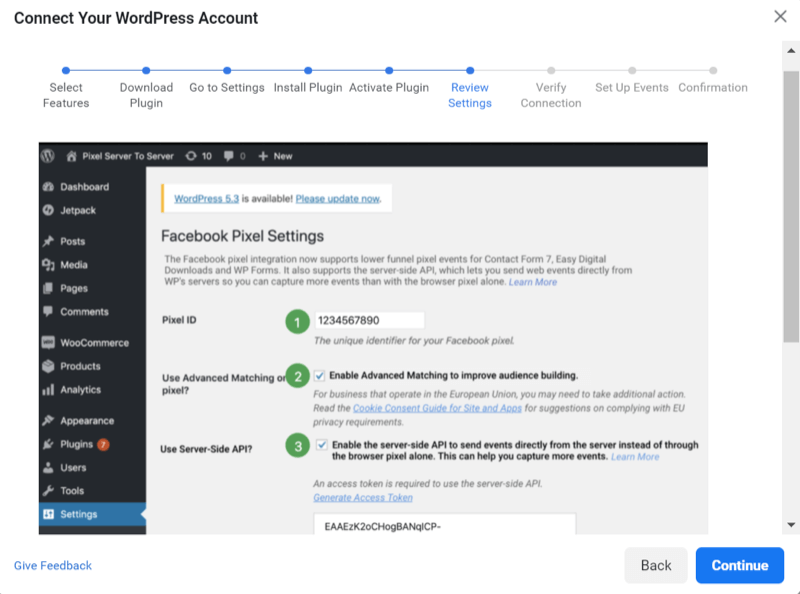
Actualizați pluginul. Facebook a lansat actualizări frecvente ale pluginului de integrare a partenerilor, așa că asigurați-vă că vă aflați în cea mai recentă versiune. Dacă pluginul este configurat corect, ar trebui să arate astfel:
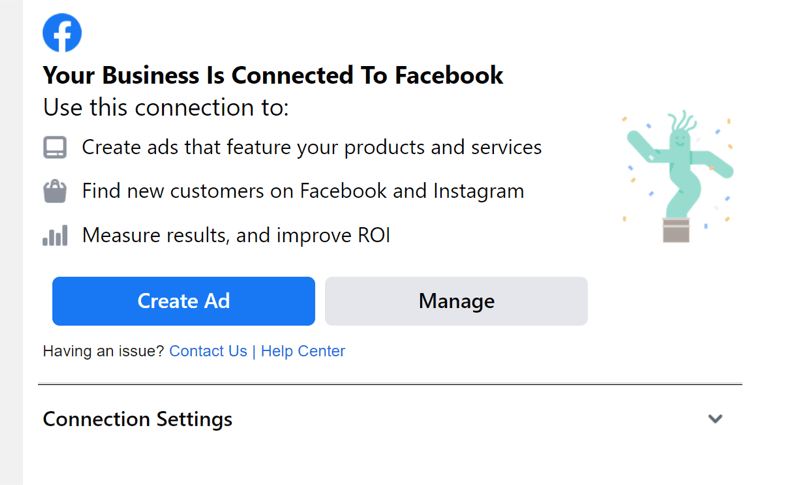
Testați configurarea API-ului Conversii deschizând site-ul dvs. web într-o filă nouă. Reveniți în Manager evenimente la fila Prezentare generală. Dacă configurarea dvs. este corectă, veți vedea evenimentele etichetate „Activ” cu un punct verde. Actualizarea poate dura câteva minute.
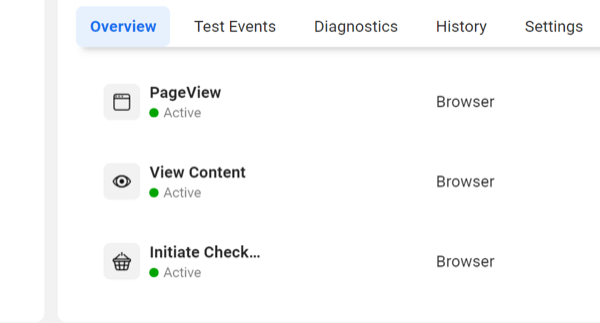
# 3: Utilizați instrumentul de configurare a evenimentelor pentru a configura urmărirea evenimentelor
Dacă evenimentele dvs. sunt deja configurate, puteți trece la următoarea secțiune a acestui articol: „# 4: Configurați măsurarea evenimentelor agregate. ” Totuși, dacă aveți nevoie să organizați evenimente, aveți câteva alegeri.
Dacă sunteți încă în vrăjitorul de configurare WordPress Partner Integration din secțiunea anterioară, puteți face clic pe Continuare pentru a accesa „Configurați evenimente”. Introduceți adresa URL a site-ului și faceți clic pe Deschidere site.

În caz contrar, puteți accesa Managerul de evenimente, deschideți fila Setări, derulați în jos până la Configurarea evenimentului și faceți clic pe Deschidere instrument de configurare a evenimentelor.
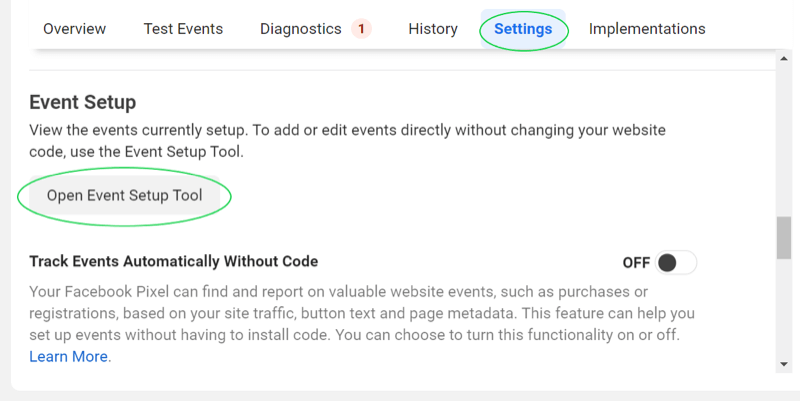
Puteți utiliza apoi Instrument de configurare a evenimentelor pentru a crea evenimentele pe care trebuie să le urmăriți pe site-ul dvs. web.
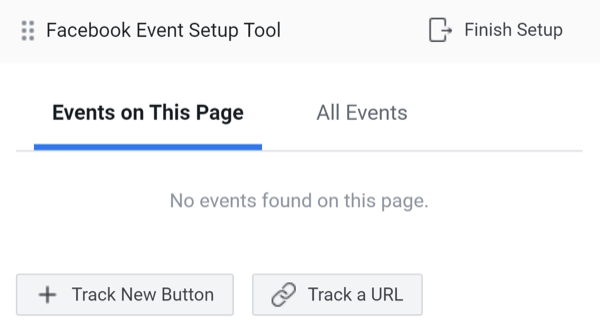
# 4: Configurați măsurarea evenimentelor agregate
Măsurarea evenimentelor agregate este destul de simplă de configurat. Facebook vă permite să configurați evenimentele care au fost deja declanșate pe site-ul dvs.
Pentru a configura măsurarea evenimentelor agregate, accesați Managerul de evenimente. Faceți clic pe fila Prezentare generală și selectați Măsurarea evenimentelor agregate. Apoi faceți clic pe Configurare evenimente web.
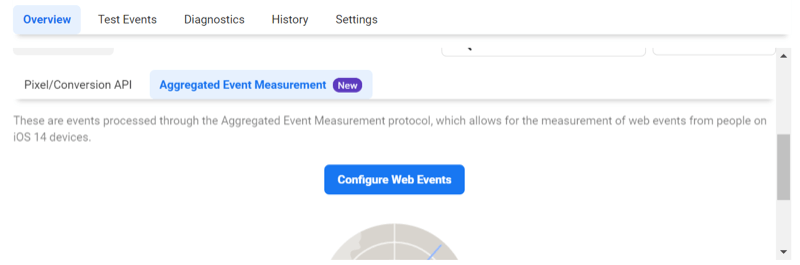
În ecranul următor, veți vedea toate domeniile dvs. verificate. Faceți clic pe domeniul pentru care doriți să configurați evenimentul și faceți clic pe Editare evenimente. (Notă: în anumite circumstanțe, puteți configura evenimente chiar dacă domeniul nu este verificat, dar verificarea este totuși recomandată. Puteți citi mai multe Aici).
Evenimentele pe care Facebook le-a înregistrat în trecut vor fi listate de la cea mai mare la cea mai mică prioritate.
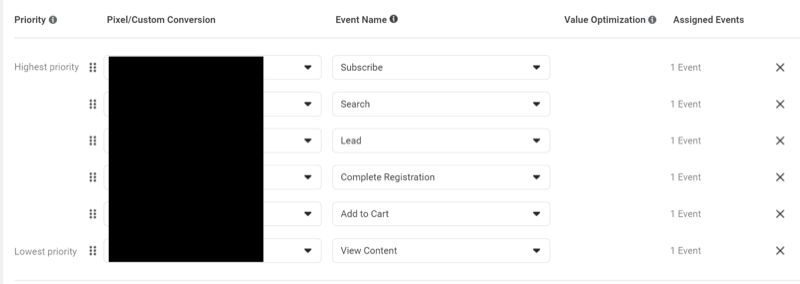
Puteți trage și plasa evenimentele pentru a le reordona în funcție de ordinea pâlniei dvs. dacă comanda Facebook nu este corectă. Dacă aveți un eveniment de cumpărare, veți avea opțiunea de a activa Optimizarea valorii. Trebuie să activați acest lucru pentru a trimite o valoare împreună cu evenimentul dvs. de cumpărare.
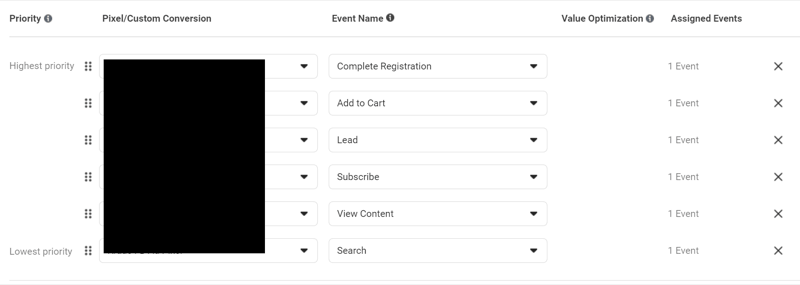
Concluzie
API-ul Conversions Facebook poate fi diferit de configurarea tradițională a pixelilor și, oricând trebuie să învățăm noi tehnologii, poate fi frustrant. Lucrurile se schimbă destul de repede cu această lansare. Nu fiecare platformă are o integrare parteneră sau o configurație nativă în acest moment, dar prezic că celelalte platforme vor ajunge în curând din urmă. Între timp, Zapier este prietenul tău.
API-ul Conversions vă va permite să aveți rapoarte exacte chiar și cu modificări precum actualizarea iOS 14 și software-ul de blocare a anunțurilor. Este important să configurați acest lucru acum, astfel încât, atunci când intră în vigoare toate modificările iOS 14, să nu pierdeți niciuna dintre datele de conversie.
Ce crezi?Vei configura API-ul Conversii pentru afacerea ta? Împărtășiți-vă gândurile în comentariile de mai jos.
Mai multe articole pe reclamele de pe Facebook:
- Aflați cum să identificați reclame Facebook pe care ar trebui să nu mai cheltuiți bani.
- Explorați greșelile obișnuite ale anunțurilor pe Facebook și aflați cum să le remediați.
- Descoperiți cum să dezvoltați segmente de public Facebook pe direcționare prospectivă rece, caldă și fierbinte.



